1. 개요
과거 무선 인터넷 공유기가 보급되지 않았던 WinCE/NET 기반 PDA 시절 Wifi Ad-hoc을 생성해서 무선랜을 AP로 만들어 인터넷 공유 기능 구현했던 적이 있다. (유선랜(공유기능 활성) > 무선랜(게이트웨이:유선랜IP) > PDA의 무선랜 접속 방법)
요즘은 대다수의 가정집에 공유기 한대 쯤 보급되어있고, 대부분 모바일에서 핫스팟을 켜서 PC에 인터넷을 공유하는 방법은 많이 이용중이다.
하지만, 반대로 PC(노트북 또는 무선랜이 장치된 PC) > 모바일로 핫스팟을 공유하는 방법은 그다지 잘 사용하지 않기 때문에, 윈도우10의 환경설정을 이것 저것 눌러보다보면 그다지 어렵지 않게 이용할 수 있지만 나름은 정리하고 공유한다는 차원에서 포스팅 해보도록 하겠다.
본래 내 방에서 공유기가 없다보니 접속 속도가 느려서 찾았던 건데, 코엑스 같은 전시장이나, 호텔 등에서 내 노트북을 WIFI 공유기로 활용하거나 부득이하게 유선랜만 지원되는 상황에 제공 수 있는 방법일 듯 하다.
2. 필요 환경 요소
-
윈도우 10
-
노트북 또는 PC의 유선랜 + 무선랜(블루투스) 환경
-
스마트폰
3. 실행
1. 윈도우 키 > 설정 > 네트워크 및 인터넷 으로 이동한다.
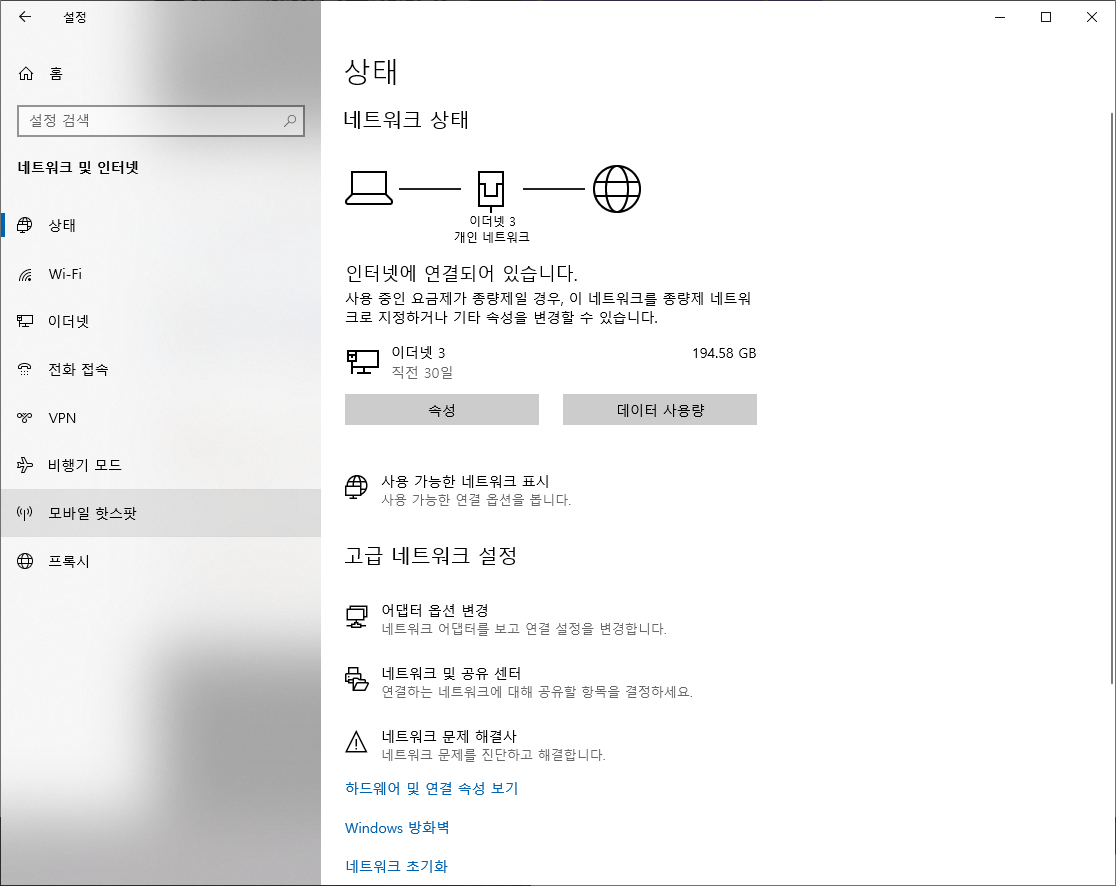
2. 좌측 항목에서 모바일 핫스팟을 선택하고, 모바일 핫스팟의 '편집' 버튼을 누른 후 SSID와 네트워크 암호를 입력한다.
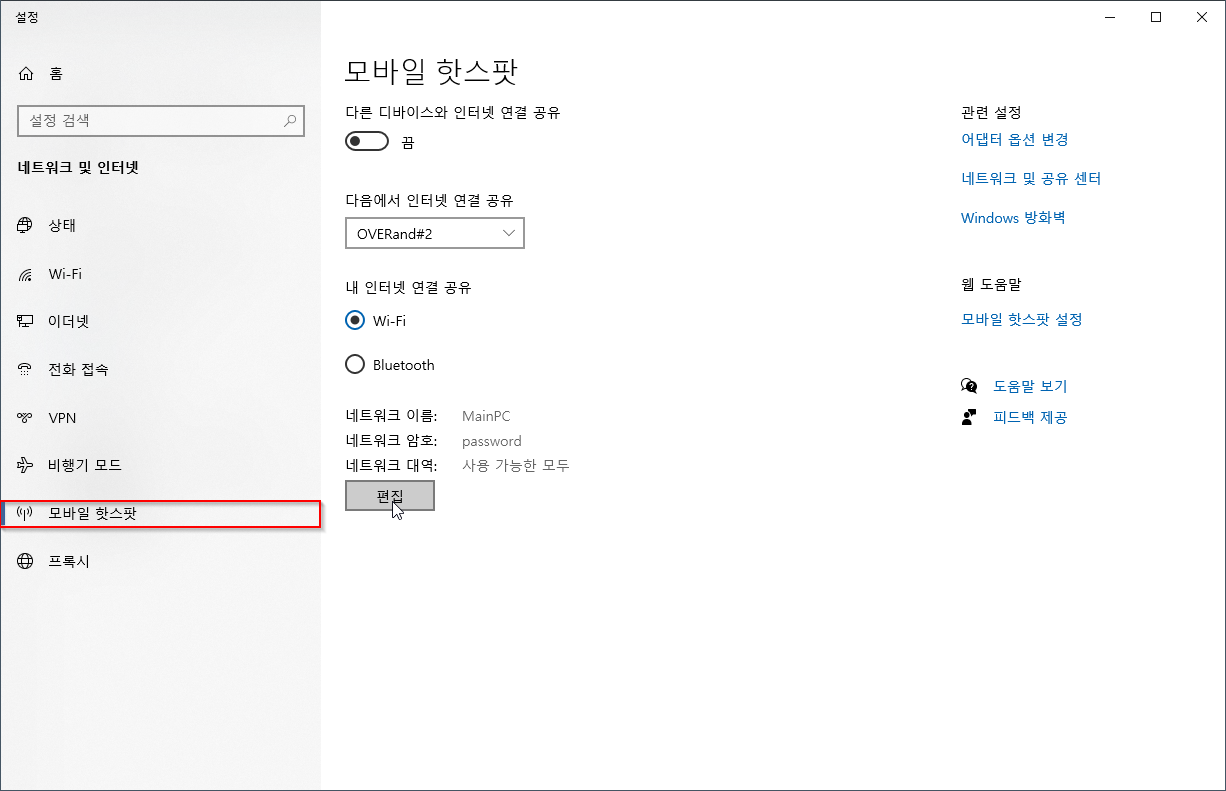
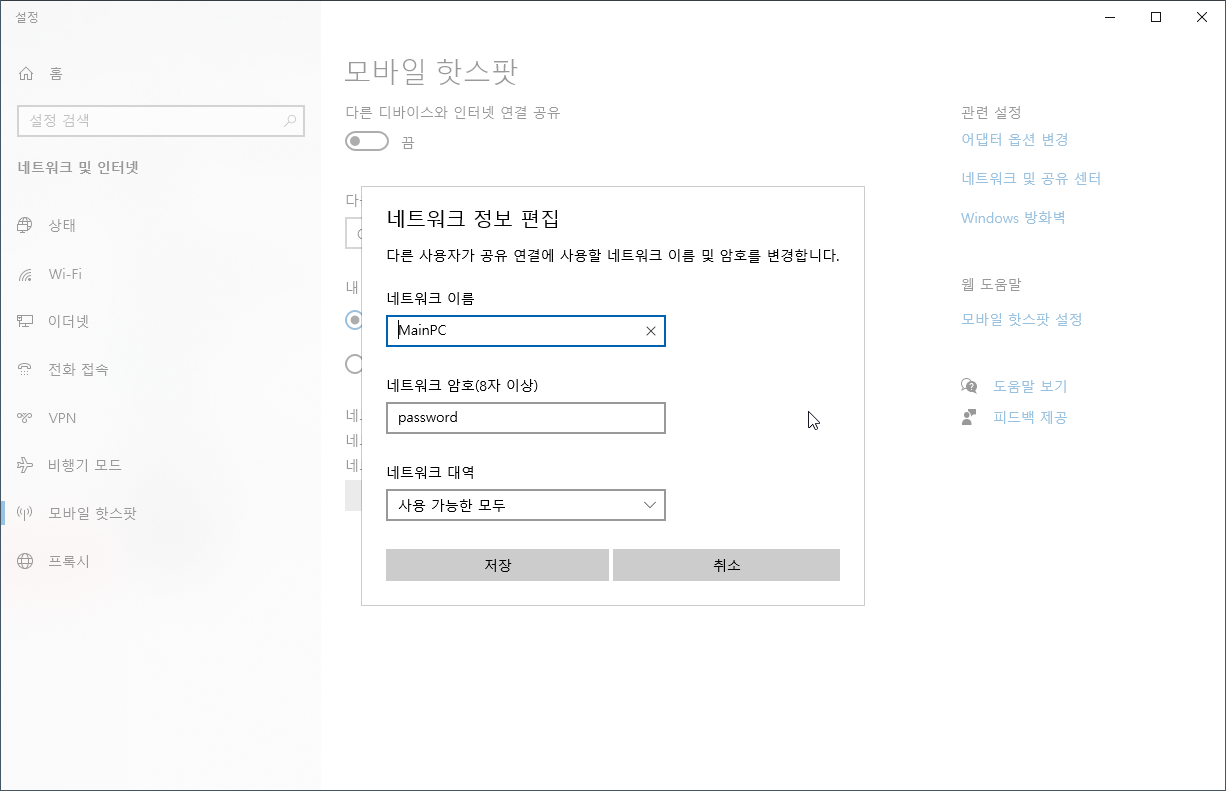
4. 다른디바이스와 인터넷 연결 공유의 스위치 버튼을 클릭하여 네트워크를 활성화 한다.

5. 상단의 다른 디바이스와 인터넷 연결 공유 스위치를 '켬'으로 변경한다.
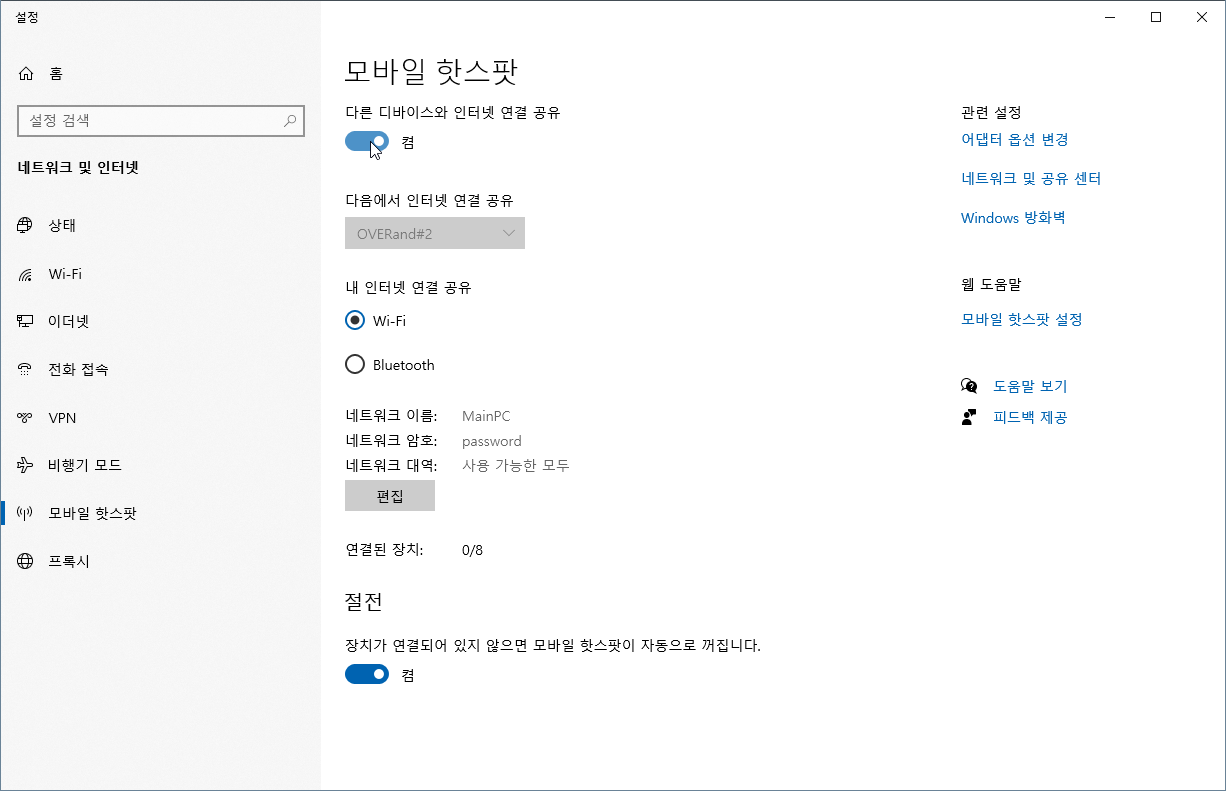
※ 최대 8대 연결이 가능하고 Wifi와 블루투스로도 연결이 가능하다고 하니 이점 참고하자.
※ 연결 네트워크가 불안정할 경우 네트워크 대역을 2Ghz 대역으로 설정한다. (무선랜의 5Ghz 대역 미지원등의 문제 일 수 있음.)
6. 스마트폰의 WIFI 메뉴에 접속하여, SSID를 확인하고 패스워드를 입력하여 접속한다.
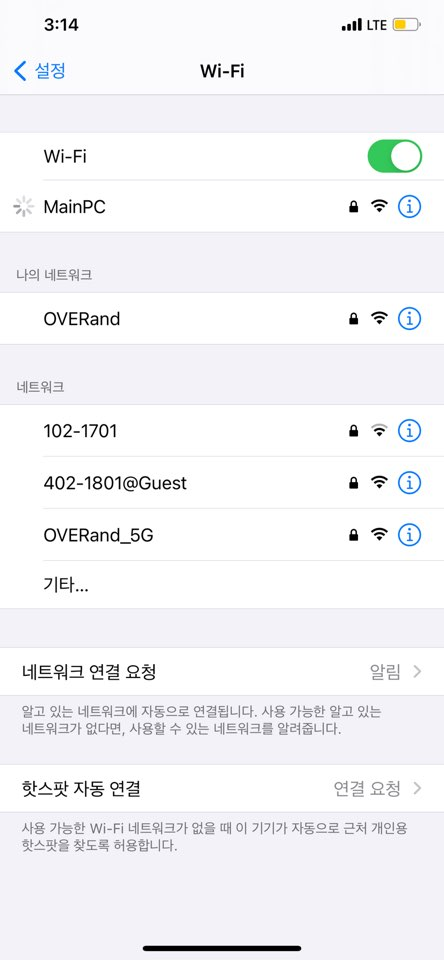
7. 접속이 완료되면 아래와 같이 연결된 장치가 표시된다.
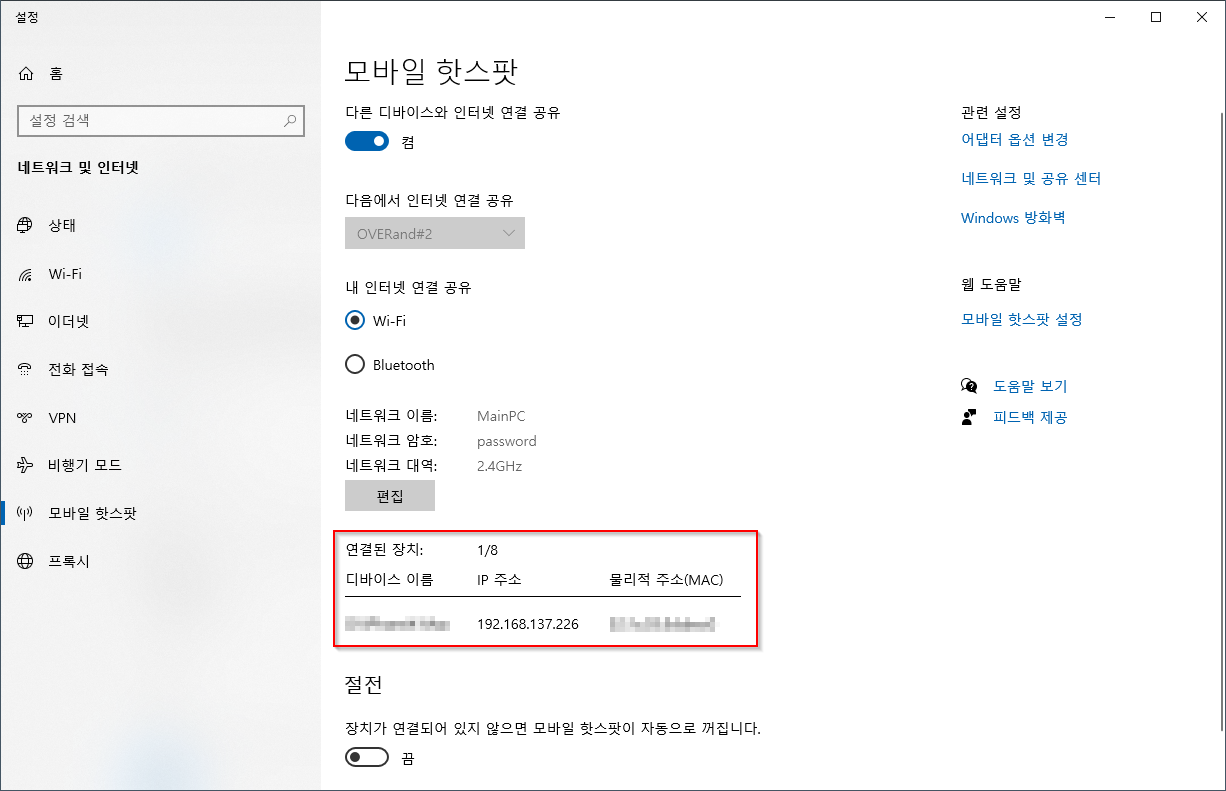
# 참고 링크
기존 윈도우7~윈도우10에서 이용할 수 있는 고전 방법은 아래와 같다. 이 방법은 무선랜이 지원해줘야 가능할 듯하니 참고로만 기록해 두겠다.
-
PC에서 무선 핫스팟을 활성화 할 수 있는 방법(영문)


댓글 없음:
댓글 쓰기